重装系统电脑无法开机怎么办?重装系统后电脑无法开机常见故障
我们在电脑出现问题的时候,都会通过重装系统来解决问题。但重装系统后,有时候会出现无法开机的情况。如果出现这种情况,我们就需要检查电脑,查出原因。不过很多用户不知道如何进行解决。那么下面就让小编为大家带来重装系统后电脑无法开机常见故障。
第一种:开机后,主机运行正常,但显示器黑屏无法显示
解决方法:这类故障首先检测下主机与显示器的VGA线是否连接正常,显示器电源供电是否正常。如果都没有问题,就找把螺丝刀打开主机箱盖,把内存条拔下来,用橡皮擦拭金手指区域,如果还不开机,有独立显卡的把显卡拔插一下,如果还不开机,很大可能就是主板的硬件故障了。
第二种:电脑开机后会出现以下界面
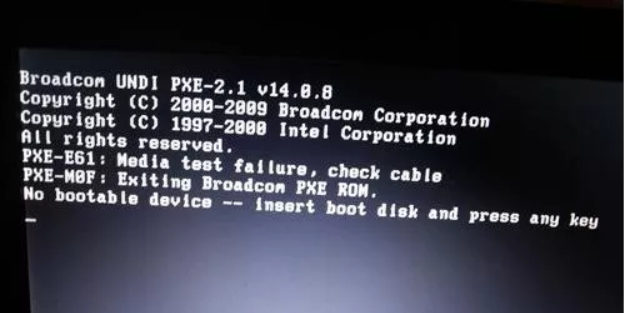
解决方法:故障是电脑找不到启动设备。这时候首先打开机箱盖看一下硬盘的连接线是否正常(电源线和数据线),如果都正常就进入BIOS设置界面,把第一启动项设置为硬盘启动。这样基本上就能解决这类问题。
第三种:电脑开机后无法进入系统,无法进入桌面,一直卡在正在启动的界面

解决方法:这类故障很可能是系统出了问题,首先开机后一直按F8,出现到一个选择界面后,选择“最后一次正确配置”这个选项,重启电脑,如果还是不行,就有可能是系统文件损坏,这时就重装系统吧。
第四种:开机后,显示器左上角一个光标一直在一闪一闪就是进不了系统
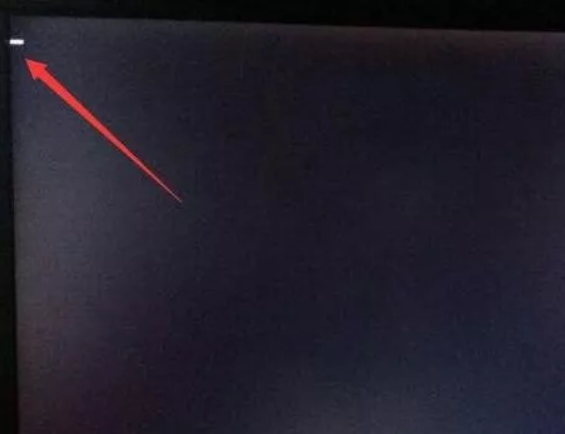
解决方法:这类故障用以下顺序来排除:1、进BIOS里把硬盘设置成第一启动项;如果不行,那就第二点。2、在BIOS里面把硬盘模式改不IDE;如果不行,第三点。3、如果有U盘启动盘的进到PE桌面,把引导文件重新修复一下,如果还是不行就重装系统吧。
第五点:电脑开机后系统一直自检
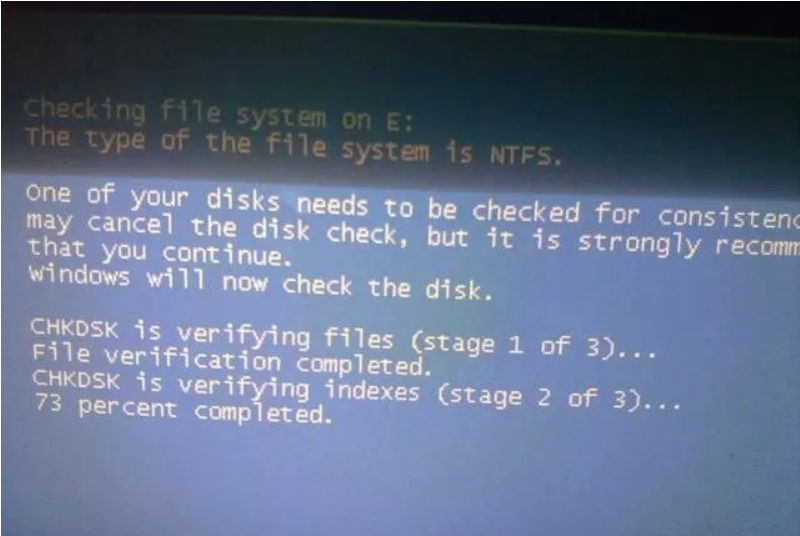
解决方法:这类故障说明硬盘的某个区出现坏道了,这时候重新开机,系统到自检界面时快速按下空格键,也就是键盘上最长的那个键,这时候就会跳过自检,进入系统了。
第六点:电脑开机后出现“Missing operation system”或“Error loading operating system”
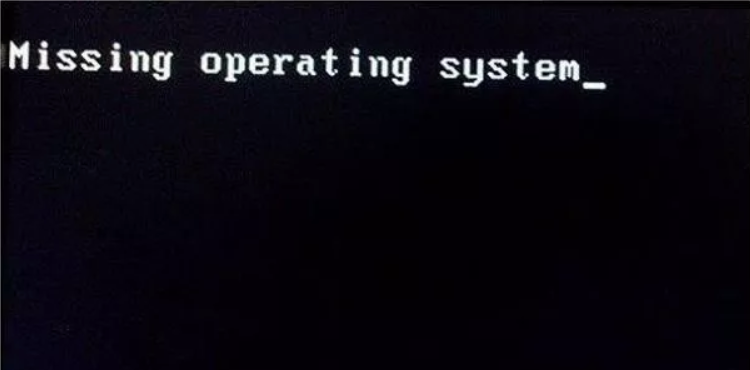
解决方法:这种提示是没有操作系统。主要是由于DOS引导记录出现错误造成的。这个首先进PE看一下C盘状态是否正常,如果正常还是修复一下引导。如果都试了不行,就重装系统吧。
以上就是小编为大家带来的重装系统后电脑无法开机常见故障。遇到重装系统后电脑无法开机的问题,我们可以先通过小熊一键重装系统制作U盘启动盘,然后进入PE系统来进行维护。
Win10教程查看更多

2021-10-08查看详情

2021-10-05查看详情

2021-10-05查看详情

2021-09-24查看详情

重装系统教程查看更多

win10电脑系统应该如何进行快速安装?我们怎么快速重装系统win10?大家都知道重装系统的方法有很多种,但是要说最简单的一种,无疑是一键重装了。就算你是电脑新手,完全可以靠自己重装,毫无压力。下面,小编将带大家来看看win10电脑系统应该如何进行快速安装吧。
联想拯救者Y9000X 2TB搭载Intel Core i7-9750H(2.6GHz/L3 12M)处理器,配置32GB DDR4和2TB SSD,笔记本无光驱。一般我们可以用光盘重装系统,那么对于没有光驱的笔记本该如何进行重装系统呢?下面为大家介绍联想拯救者Y9000X 2TB如何一键重装win8系统。
神舟战神K670C-G4A1是一款15.6英寸的高清大屏笔记本,这款笔记本标配了Intel Pentium G5420处理器,还有512GB SSD以及NVIDIA GeForce MX250独立显卡,电脑运行速度非常快,非常适合用来影音与娱乐。那这款神舟战神K670C-G4A1笔记本如何重装win8系统大家有了解过吗,今天小编跟大家分享神舟战神K670C-G4A1如何一键重装win8系统。
雷神911(Intel第八代)如何一键重装win8系统?小熊一键重装系统软件特别适合小白用户,帮助没有电脑基础的用户成功重装系统。那么现在小编就跟大家分享一篇使用小熊一键重装系统软件装系统的教程,以雷神911(Intel第八代)笔记本如何一键重装win8系统为例。
